Win10 마이크로소프트 스토어 다운로드 버튼이 없습니다. 앱스토어에 다운로드 버튼이 없습니다.
일부 Win10 사용자는 모바일 소프트웨어를 다운로드하기 위해 Microsoft Store를 열었을 때 스토어 캐시 파일을 지우고 계정에 로그인하려고 시도했지만 아무것도 문제를 해결할 수 없다는 것을 발견했습니다. 이 문제를 함께 살펴보겠습니다.
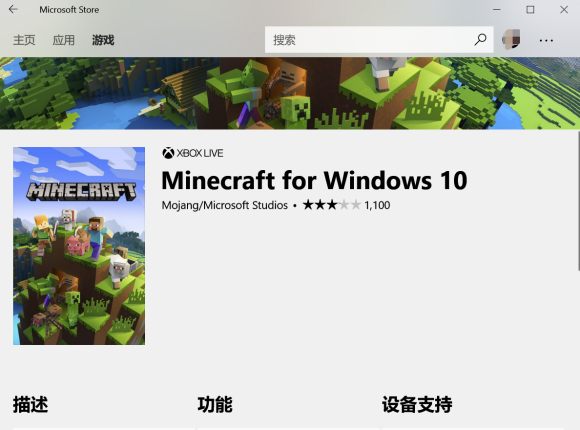
다음 해결 방법을 시도해 보세요.
1. Microsoft 로고-설정-시스템-응용 프로그램 및 기능을 클릭하고 스토어 앱을 검색한 후 고급 옵션을 클릭하고 재설정을 클릭합니다.
2. Cortana 입력 상자에 windowspowershell을 입력하고 컴퓨터에서 windowspowershell을 마우스 오른쪽 버튼으로 클릭하여 관리자 권한으로 실행한 후 다음 지침을 복사하여 실행합니다.
Get-AppxPackage-AllUsers|Foreach{Add-AppxPackage-DisableDevelopmentMode-Register “$ ($_.InstallLocation) AppXManifest.xml"}
또는
Get-AppxPackage|%{Add-AppxPackage-DisableDevelopmentMode-Register"$($_.InstallLocation)AppxManifest.xml"-verbose}
위 내용은 Win10 마이크로소프트 스토어 다운로드 버튼이 없습니다. 앱스토어에 다운로드 버튼이 없습니다.의 상세 내용입니다. 자세한 내용은 PHP 중국어 웹사이트의 기타 관련 기사를 참조하세요!

핫 AI 도구

Undresser.AI Undress
사실적인 누드 사진을 만들기 위한 AI 기반 앱

AI Clothes Remover
사진에서 옷을 제거하는 온라인 AI 도구입니다.

Undress AI Tool
무료로 이미지를 벗다

Clothoff.io
AI 옷 제거제

AI Hentai Generator
AI Hentai를 무료로 생성하십시오.

인기 기사

뜨거운 도구

메모장++7.3.1
사용하기 쉬운 무료 코드 편집기

SublimeText3 중국어 버전
중국어 버전, 사용하기 매우 쉽습니다.

스튜디오 13.0.1 보내기
강력한 PHP 통합 개발 환경

드림위버 CS6
시각적 웹 개발 도구

SublimeText3 Mac 버전
신 수준의 코드 편집 소프트웨어(SublimeText3)

뜨거운 주제
 7480
7480
 15
15
 1377
1377
 52
52
 77
77
 11
11
 51
51
 19
19
 19
19
 33
33
 Win11 Microsoft Store의 다운로드 경로를 수정하는 방법을 가르쳐주세요.
Jan 05, 2024 pm 08:11 PM
Win11 Microsoft Store의 다운로드 경로를 수정하는 방법을 가르쳐주세요.
Jan 05, 2024 pm 08:11 PM
시스템의 기본 win11 Microsoft Store 다운로드 경로는 C 드라이브에 있지만 메모리가 부족하여 다른 디스크에 소프트웨어를 다운로드하는 데 익숙합니다. 그러면 win11 Microsoft Store 다운로드 경로를 실제로 변경할 수 있습니까? 설정. win11 Microsoft Store의 다운로드 경로 변경: 1. 먼저 하단의 "Windows 로고"를 클릭하여 설정을 엽니다. 2. 그런 다음 "설정"을 엽니다. 3. 그런 다음 오른쪽에서 "저장소" 설정을 찾습니다. 4. 그런 다음 "고급 저장소 설정"을 확장하고 "새 콘텐츠를 저장할 위치" 옵션을 켭니다. 5. 연 후 "새 응용 프로그램이 다음에 저장됩니다" 옵션을 수정합니다. 6. 마지막으로 아래의 '적용'을 클릭하세요.
![Microsoft Store가 열리지 않고 '죄송합니다. 문제가 발생했습니다. 문제가 해결되었습니다.'라는 메시지가 표시됩니다. - [자세한 해결 방법]](https://img.php.cn/upload/article/000/887/227/171151687965989.jpg?x-oss-process=image/resize,m_fill,h_207,w_330) Microsoft Store가 열리지 않고 '죄송합니다. 문제가 발생했습니다. 문제가 해결되었습니다.'라는 메시지가 표시됩니다. - [자세한 해결 방법]
Mar 27, 2024 pm 01:21 PM
Microsoft Store가 열리지 않고 '죄송합니다. 문제가 발생했습니다. 문제가 해결되었습니다.'라는 메시지가 표시됩니다. - [자세한 해결 방법]
Mar 27, 2024 pm 01:21 PM
일부 사용자는 Microsoft Store에서 자신이 좋아하는 앱을 찾아 다운로드하고 설치하려고 하지만 Microsoft Store가 열리지 않고 "죄송합니다. 문제가 발생했지만 제대로 처리했습니다."라는 메시지가 표시됩니다. 열 수 있도록 해결하세요. Microsoft Store가 다시 작동되고 있나요? 편집자는 아래 두 가지 방법을 정리했습니다. 도움이 되기를 바랍니다! 방법 1은 Win+R을 누르고 → cmd를 입력한 다음 Ctrl+Shift를 누른 상태에서 → 확인을 클릭(UAC가 팝업된 후 예를 클릭)하면 cmd 창이 팝업되고(관리자 모드) 다음 내용을 복사하여 붙여 넣을 수 있습니다. netshwinsockresetnetshintipresetipconfig/ releaseipconfig/renewi
 Microsoft Store 페이지가 로드되지 않는 오류를 해결하는 5가지 방법
Apr 16, 2023 pm 08:10 PM
Microsoft Store 페이지가 로드되지 않는 오류를 해결하는 5가지 방법
Apr 16, 2023 pm 08:10 PM
소프트웨어가 항상 원활하게 실행되는 것은 아니며, 실제로 가장 필요할 때 비참하게 실패하는 경우도 있습니다. 예를 들어, 많은 사용자가 Windows 10과 11 모두에서 Microsoft StorePage를 로드하지 못했습니다 오류가 발생했다고 보고했습니다. 오늘은 이 짜증나는 오류를 해결하는 몇 가지 방법을 살펴보겠습니다. 예, Microsoft StorePage를 로드할 수 없으면 Xbox One 사용자에게도 영향을 미칩니다. 시작하기 전에 필요할 경우를 대비해 0x80072F05 Microsoft Store 오류를 수정하는 데 도움을 드릴 수도 있다는 점을 기억하세요. Microsoft Store에서 페이지를 로드할 수 없다고 말하는 이유는 무엇입니까? Microsoft Store를 실행하는 경우
 Windows 11 Microsoft Store 이미지를 로드할 수 없는 문제를 해결하는 방법
Jun 29, 2023 pm 03:43 PM
Windows 11 Microsoft Store 이미지를 로드할 수 없는 문제를 해결하는 방법
Jun 29, 2023 pm 03:43 PM
Windows 11 Microsoft Store 이미지를 로드할 수 없는 문제를 해결하는 방법은 무엇입니까? Microsoft Store에서는 다양한 소프트웨어와 게임을 쉽게 검색하고 다운로드할 수 있습니다. 그러나 최근 일부 Win11 사용자는 자신의 컴퓨터에 있는 Microsoft Store 이미지를 로드할 수 없다는 사실을 발견하여 사용자 경험에 큰 영향을 미칩니다. 상황은 무엇입니까? 편집자가 어떻게 해결했는지 살펴보겠습니다. Win11 Microsoft Store 이미지를 로드할 수 없는 문제 해결 방법: 1. 아래 시작 메뉴를 마우스 오른쪽 버튼으로 클릭하여 들어갑니다. 2. 네트워크 및 인터넷을 클릭하여 선택하세요. 3. 네트워크 연결이 정상인지 확인할 수 있습니다. 4. 네트워크 구성을 비공개에서 공개로 변경할 수 있습니다.
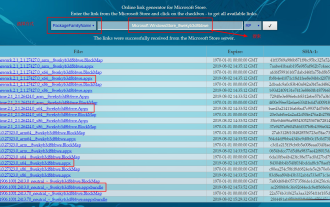 win10에 Microsoft Store가 없으면 어떻게 해야 하나요?
Feb 12, 2024 pm 12:39 PM
win10에 Microsoft Store가 없으면 어떻게 해야 하나요?
Feb 12, 2024 pm 12:39 PM
컴퓨터를 사용하여 소프트웨어를 다운로드할 때 많은 사용자는 Microsoft Store를 선호합니다. 그러나 최근 일부 Win10 사용자는 이 스토어를 표시할 수 없다는 사실을 발견했습니다. 컴퓨터 오작동이나 실수로 삭제한 결과인가요? Microsoft Store를 다시 설치하고 싶다면 이 문제를 어떻게 해결해야 합니까? 이 기사가 이에 대한 답변을 드릴 것입니다. win10에서 Microsoft Store가 없는 문제 해결 방법 1. 설치 패키지를 다운로드하고 공식 웹사이트 https://store.rg-adguard.net/에 로그인한 후 PackageFamilyName 모드에서 Microsoft.WindowsStore_8wekyb3d8bbwe를 검색합니다. 시스템에 해당하는 패키지를 선택하려면 4개의 설치 패키지를 다운로드해야 합니다(각 범주에서 하나 선택). 특정 콘텐츠는 다음과 같습니다.
 Microsoft Store를 열 수 없는 문제를 해결하는 방법(Win11)
Jan 13, 2024 pm 07:18 PM
Microsoft Store를 열 수 없는 문제를 해결하는 방법(Win11)
Jan 13, 2024 pm 07:18 PM
Microsoft Store는 win11 시스템에서 매우 중요합니다. 그러나 일부 사용자는 이를 여는 데 문제가 있습니다. 따라서 다음은 win11 Microsoft Store에서 사용할 수 없는 문제에 대한 해결책을 제공합니다. 오픈했습니다. 함께 구경해 보세요. Windows 11 Microsoft Store를 열 수 없는 경우 해결 방법: 1. 먼저 바탕 화면 하단 검색 표시줄에 "PowerShell"을 입력한 후 첫 번째 "Windows PowerShell"을 마우스 오른쪽 버튼으로 클릭합니다. 2. 그런 다음 나타나는 옵션에서 "관리자 권한으로 실행"을 선택하십시오. 3. 팝업 대화 상자에 그림에 있는 코드를 입력하세요. 4. 마지막으로 열 수 없는 문제를 해결하려면 명령이 완료될 때까지 기다립니다.
 Win10 Microsoft Store를 열 수 없으며 다음이 표시됩니다. 죄송합니다. 문제가 발생했습니다. 문제가 해결되었습니다.
Apr 11, 2024 pm 07:55 PM
Win10 Microsoft Store를 열 수 없으며 다음이 표시됩니다. 죄송합니다. 문제가 발생했습니다. 문제가 해결되었습니다.
Apr 11, 2024 pm 07:55 PM
일부 사용자는 Microsoft Store에서 자신이 좋아하는 앱을 찾아 다운로드하고 설치하려고 하지만 Microsoft Store가 열리지 않고 "죄송합니다. 문제가 발생했지만 제대로 처리했습니다."라는 메시지가 표시됩니다. 열 수 있도록 해결하세요. Microsoft Store가 다시 작동되고 있나요? 편집자는 아래 두 가지 방법을 정리했습니다. 여러분에게 큰 도움이 되기를 바랍니다! 방법 1: Win+R을 누르고 → cmd를 입력한 다음 Ctrl + Shift를 누른 채 → 확인을 클릭(UAC가 팝업된 후 예 클릭)하면 cmd 창이 팝업되고(관리자 모드) 다음 내용을 복사하여 붙여 넣을 수 있습니다. netshwinsockresetnetshintipresetipconfig/releas
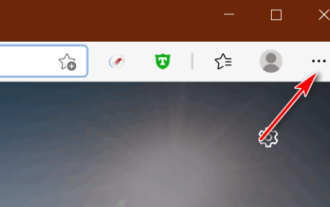 Edge에 다운로드 버튼이 표시되지 않으면 어떻게 해야 합니까? Edge 브라우저에서 다운로드 버튼을 표시하는 방법 소개
Mar 13, 2024 pm 03:20 PM
Edge에 다운로드 버튼이 표시되지 않으면 어떻게 해야 합니까? Edge 브라우저에서 다운로드 버튼을 표시하는 방법 소개
Mar 13, 2024 pm 03:20 PM
Edge 브라우저는 Windows 시스템과 함께 제공되는 브라우저입니다. 일부 사용자는 사용할 때 다운로드 버튼이 표시되지 않기 때문에 매번 파일 다운로드 진행 상황을 확인하는 것이 번거롭습니다. 다음으로, 편집자가 솔루션을 공유해 드리겠습니다. 오늘의 소프트웨어 튜토리얼 내용이 대다수의 사용자에게 도움이 되기를 바랍니다. Edge 브라우저에 다운로드 버튼을 표시하는 방법 소개: 1. 소프트웨어를 열고 "..." 버튼을 클릭합니다. 2. 드롭다운 메뉴 목록에서 "설정"을 선택하여 들어갑니다. 3. 그런 다음 새 인터페이스에서 "외관" 옵션을 선택합니다.



